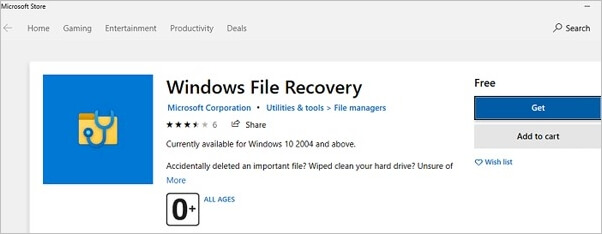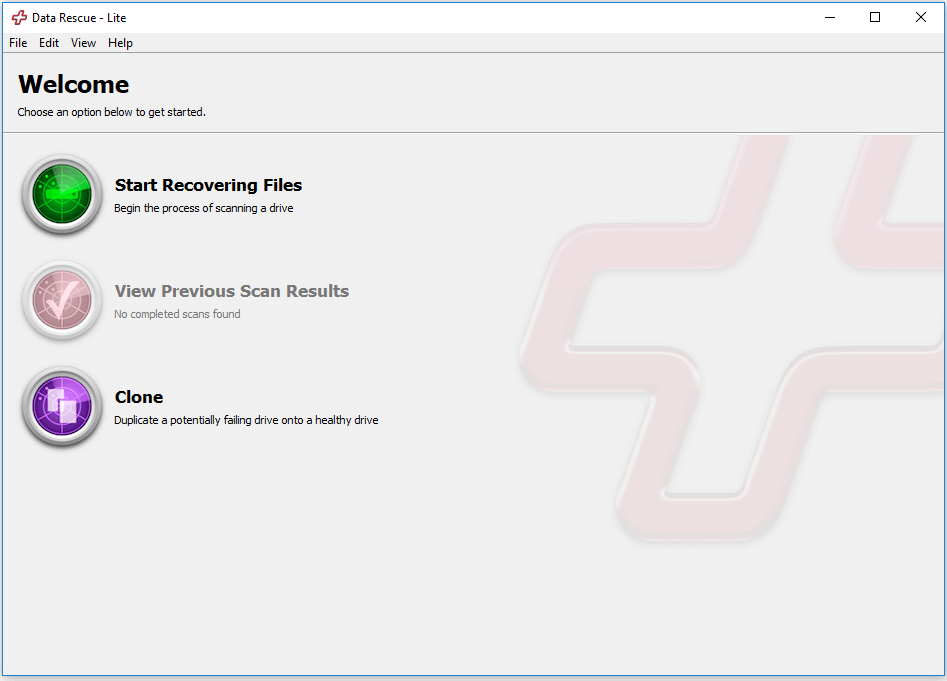De beste gratis software voor dataherstel kan je helpen verwijderde bestanden en documenten terug te halen. Gegevensverlies komt voor, en al deze dataherstel apps kunnen nuttig zijn als het gebeurt.
In 2022 hebben we een lijst gemaakt met de beste gratis software voor dataherstel. Om de beste resultaten uit deze tools te halen, moet je weten hoe je software op een computer installeert en gebruikt. Dus, zonder verder oponthoud, gaan we van start!
Top 10 Beste Gratis Software voor Dataherstel in Windows
Laten we meteen ter zake komen. Hieronder vind je de beste gratis dataherstel software voor Windows, die niet alleen efficiënt is, maar waarmee je ook snel je verloren bestanden kunt herstellen. Laten we ze hier in detail bekijken.
- 1. EaseUS Data Recovery Wizard Free
- 2. Recuva
- 3. TestDisk
- 4. PhotoRec
- 5. Windows File Recovery
- 6. Stellar Data Recovery Free
- 7. Disk Drill Data Recovery
- 8. Recover My Files
- 9. Data Rescue 6
- 10. Puran Data Recovery
De factoren waarmee we gratis dataherstel software testen, zijn:
| 🔢 Aantal producten |
10 |
| ⏳ Tijd nodig |
3 weken |
| 💻OS Compatibiliteit |
Windows, macOS, Linux |
| ❓Scenario's |
Per ongeluk verwijderen, formatteren van harde schijf, prullenbak legen, partitieverlies, systeemcrash, virus aanval |
| 📑Bestandstypen |
Documenten, foto's, video's, audio bestanden, e-mails |
| 💾Opslagapparaten |
HDD, SSD, USB, externe harde schijven, geheugenkaarten |
| 👉Gratis limieten |
Gratis met beperkte data, gratis proefversie |
Gratis dataherstel software van EaseUS, een bekende softwareontwikkelaar, kan bestanden herstellen van allerlei opslagmedia, zoals interne harde schijven, USB-sticks en externe harde schijven.
Compatibiliteit: Windows, macOS
Gratis limiet: 2GB aan data
Voordelen:
- Betrouwbaar dataherstel
- Ondersteuning voor veel bestandstypen
- Meer dan 1,000 verschillende bestandsformaten worden ondersteund
Nadelen:
- Toont zowel herstelbare als niet-herstelbare bestanden
- Sommige functies vereisen een betaalde licentie
Gebruikersrecensies:
Deze software is compatibel met een breed scala aan externe opslagapparaten en kan eenvoudig bestanden herstellen uit de geleegde Windows Prullenbak. Je kunt met deze dataherstel software verwijderde documenten, foto's en video's in verschillende formaten terughalen.
Deel dit bericht! Deel dit artikel op je social media en laat anderen op de hoogte brengen van deze waardevolle informatie.
Recuva is een gratis dataherstelprogramma dat eenvoudig te gebruiken is en geschikt is voor basis taken, zoals het herstellen van recent verwijderde bestanden. Het grootste voordeel is absoluut de mogelijkheid om een onbeperkte hoeveelheid data gratis te herstellen.
![Recuva]()
Compatibiliteit: Windows
Gratis limiet: Gratis herstel van onbeperkte hoeveelheid data
Voordelen:
- Veilig wissen van belangrijke data
- Mogelijkheid om voorbeelden van bestanden te zien voordat je ze herstelt
- Herstel zoveel data als je wilt, gratis.
Nadelen:
- De software wordt niet langer actief onderhouden door de ontwikkelaars
- Beperkte fotoherstel
Gebruikersrecensies:
We probeerden Recuva zelf uit en merkten dat het programma muziek, foto's, documenten en e-mails kan herstellen. De software bevat ook een tool om je data veilig te wissen met methodes die voldoen aan militaire standaarden.
TestDisk, het partnerprogramma van PhotoRec voor dataherstel, kan worden gebruikt. Met deze software kun je een verloren of verwijderde partitie herstellen. Deze gratis tool helpt bij het herstellen van data verloren door onbedoelde verwijdering, virusinfecties en meer. Naast dataherstel kan het programma ook de partitietabel, MFT (Bestandsbeheertabel), FAT-tabellen en de NTFS-bootsector repareren.
![TestDisk]()
Compatibiliteit: Windows, macOS
Gratis limiet: Freeware
Voordelen:
- Ondersteuning partitietabel
- Kan data herstellen van beschadigde of verwijderde bestanden
- Herstellen van FAT32 bootsector back-up
Nadelen:
- Geen bestandsreparatie
- Heeft alleen een commandoregel interface.
Gebruikersrecensies:
Gebruikers vinden TestDisk lastig te gebruiken omdat het een commandoregel programma is en daardoor niet toegankelijk is voor mensen zonder technische kennis.
PhotoRec is een gratis en open-source dataherstelprogramma dat op bijna elk besturingssysteem gebruikt kan worden. Zoals de naam al doet vermoeden, is het een goede optie voor gebruikers die gratis verwijderde foto's willen herstellen.
![Photo Rec]()
Compatibiliteit: Windows, macOS, Linux
Gratis limiet: Gratis herstel van onbeperkte hoeveelheid data
Voordelen:
- Werkt op meerdere besturingssystemen
- Ondersteunt meer dan 300 families van bestandsformaten
- Gratis en open-source
Nadelen:
- Herstelt automatisch alle bestanden zonder toestemming van de gebruiker
- Niet bedoeld voor professioneel gebruik
Gebruikersrecensies:
We gaan verder met ons overzicht van gratis dataherstelsoftware met PhotoRec. Met PhotoRec kun je bestanden op elk bestandssysteem herstellen door de onderliggende data te herstellen. Het programma werkt in een alleen-lezen modus om je gegevens te beschermen.
Microsoft biedt weliswaar een eigen tool voor dataherstel, maar Windows Bestandsherstel is verre van gebruiksvriendelijk. Het is een commandoregelprogramma, dus alles wat je wilt doen moet je typen. Ondanks dat is het nog steeds relatief eenvoudig te gebruiken.
![Windows File Recovery]()
Compatibiliteit: Windows
Gratis limiet: Gratis herstel van onbeperkte hoeveelheid data
Voordelen:
- Microsoft gecertificeerde methode
- Compatibel met interne en externe opslagmedia, inclusief SD-kaarten
- Biedt meerdere opties voor verschillende scenario's
Nadelen:
- Vereist Windows 10 of 11
- Commandoregel interface
Gebruikersrecensies:
Deze commandoregel tool kan verloren data herstellen van SD-kaarten, usb-sticks en lokale harde schijven. Je kunt specifieke zoekopdrachten uitvoeren op basis van bestandsnamen, extensies of zelfs bestandslocaties om je data te herstellen.
Stellar Data Recovery is een premium oplossing voor zowel particulieren als bedrijven. Het is compatibel met een breed scala aan apparaten, waaronder laptops, desktops, servers, flash drives en geheugenkaarten. Daarnaast biedt het 24/7 klantenservice. Eén product bevat Data Recovery Software, Photo Recovery Software, iPhone Recovery Software en Video Repair Software.
![Stellar Data Recovery Free]()
Compatibiliteit: Windows, macOS
Gratis limiet: 1GB gratis dataherstel
Voordelen:
- Kan worden gebruikt voor het repareren van video's van DSLR's of mobiele telefoons
- Herstelt afbeeldingen, video's en muziekbestanden van SD-, CF- en USB-opslagmedia
- Kan in beperkte mate data herstellen van iPhones en iPads.
Nadelen:
- Niet beschikbaar voor mobiele telefoons
- Herstelde bestanden moeten worden opgeslagen op een aparte harde schijf
Gebruikersrecensies:
Herstel je data in slechts drie eenvoudige stappen! Als je op zoek bent naar een gebruiksvriendelijke manier om je data te herstellen, is de gratis dataherstelsoftware van Stellar een goede optie.
Het is een eenvoudige en toekomstbestendige oplossing. Je kunt het ook gebruiken om software te bouwen voor e-mailherstel, dataherstel, databaseherstel en bestandsreparatie.
Met Disk Drill kun je eenvoudig verloren of verwijderde data herstellen van elke interne of externe opslagmedia, ongeacht het bestandssysteem, op Windows- en Mac-computers.
![Disk Drill Data Recovery]()
Compatibiliteit: Windows, macOS
Gratis limiet: Gratis herstel tot 500MB data
Voordelen:
- Ondersteunt honderden bestandsformaten
- Kan dataherstel uitvoeren in lastige situaties
- Herstel tot 500MB aan verloren of verwijderde data (Windows)
Nadelen:
- Geen telefonische ondersteuning
- De scansnelheid is gemiddeld
Gebruikersrecensies:
Het downloaden, installeren en gebruiken van Disk Drill voor de eerste keer is eenvoudig. Testers en niet-technische gebruikers zijn het erover eens dat Disk Drill een eenvoudig te installeren, gebruiksvriendelijk en intuïtief programma is met wizards en GUI-functies om een succesvol herstel te bevorderen.
Met Recover My Files kun je een voorbeeld bekijken van de documenten en afbeeldingen die het programma op je computer kan vinden. Voordat je bestanden kunt herstellen, moet je een activeringssleutel aanschaffen. Zorg ervoor dat je altijd een back-up van je gegevens maakt op externe opslagmedia (bijvoorbeeld een andere harde schijf, externe USB-schijf of netwerkschijf).
![Recover My Files]()
Compatibiliteit: Windows
Gratis limiet: Onbeperkt gratis herstel
Voordelen:
- Simpel gezegd: het opnieuw installeren of herstellen van Windows
- Het programma verandert niets aan de staat van je schijf op dit moment
- Kan bestanden herstellen van NTFS, HFS, FAT en FAT32 bestandssystemen
Nadelen:
- Om je data veilig te stellen, moet je een licentiesleutel kopen
- Het kan erg lang duren om je data te herstellen
Gebruikersrecensies:
Als Recover My Files het formaat ondersteunt dat je wilt herstellen, is het gebrek aan ondersteuning voor andere formaten misschien niet zo'n probleem. De gebruiksvriendelijkheid, dankzij het simpele ontwerp, is in ieder geval een groot pluspunt.
Data Rescue 6 streeft naar eenvoud, maar de hoge prijs maakt het voor de meeste thuisgebruikers, de doelgroep die juist zou kunnen profiteren van de duidelijke en overzichtelijke interface, onbetaalbaar.
![Data Rescue 6]()
Compatibiliteit: Windows, macOS
Gratis limiet: Onbeperkt gratis herstel
Voordelen:
- Overzichtelijke gebruikersinterface
- Klonen van schijven
- Automatische RAID-detectie
Nadelen:
- De software hanteert een methode voor gegevensherstel in meerdere stappen, wat voor beginners ingewikkeld kan zijn
- In vergelijking met andere opties is deze software prijzig voor beginnende gebruikers
Gebruikersrecensies:
Met Data Rescue 6 kun je snellere scan- en herstelsnelheden verwachten, betere RAID-herstelmogelijkheden en meer schijfhulpfuncties voor byte-tot-byte schijfkopieën en veilig wissen van bestanden.
Puran Data Recovery biedt drie verschillende manieren om data te herstellen. De functie "Zoek naar verloren bestanden" van Puran Data Recovery maakt het mogelijk om alle gegevens van een beschadigde of verwijderde schijf te herstellen. De "Geavanceerde scan" modus kan worden gebruikt om dieper te scannen naar specifieke bestandstypen, zoals foto's, video's, documenten, muziek en e-mails. De "RAW Recovery" modus kan worden gebruikt om verloren partities te herstellen of om bestanden te herstellen van geformatteerde of beschadigde schijven.
![Puran Data Recovery]()
Compatibiliteit: Windows
Gratis limiet: 1GB dataherstel
Voordelen:
- Standaard scan zonder vertraging
- Volledige schijfscan uitvoeren
- Controleert op vrije ruimte
Nadelen:
- De software is niet beschikbaar voor macOS
Gebruikersrecensies:
Dit is een van de beste gratis oplossingen die we zijn tegengekomen. Het is heel eenvoudig te gebruiken en kan elke schijf die door Windows wordt herkend scannen en je data gratis herstellen.
Welke gratis dataherstelsoftware is het beste voor mij?
Hieronder vind je een vergelijkings tabel van de vijf beste tools voor dataherstel. Deze tabel geeft je een beter overzicht van de mogelijkheden van deze software.
| Software |
Gebruiksgemak |
Ondersteunde Systemen |
Gratis Limiet |
Hoofdfuncties |
| Recuva |
Ja |
Windows |
Onbeperkt dataherstel |
Voorbeeld van bestanden bekijken voor herstel |
| TestDisk |
Ja |
Windows, macOS |
Onbeperkt dataherstel |
Partities herstellen op schijven |
| PhotoRec |
Nee |
Windows, macOS, Linux |
Onbeperkt dataherstel |
Ondersteunt meer dan 300 formaten |
| EaseUS Data Recovery Wizard |
Ja |
Windows, macOS |
2GB aan dataherstel |
Snelle en grondige scan |
| Windows File Systems |
Ja |
Windows |
1GB aan dataherstel |
Herkent bestanden aan de hand van zoekwoorden, besandsnamen en extensies |
Deel dit artikel met je netwerk en help ons het belang van dataherstel te benadrukken.
Hoe gratis verloren data te herstellen in Windows 10
Gratis dataherstelsoftware van topkwaliteit is je beste oplossing voor snelle en volledige bestandsrecuperatie op Windows- en Mac-computers. De software ondersteunt meer dan 100 veelvoorkomende dataverlies-scenario's, waaronder verwijdering, formattering, RAW-bestandssystemen, etc. Daarnaast kan het beschadigde foto- en videobestanden herstellen en gegevens die van de harde schijf zijn verwijderd. Voordat je het bestand probeert te herstellen, kun je er een voorbeeld van bekijken.
- Snelle en grondige scanmodi
- Herstel van een breed scala aan bestandsformaten
- Gegevens herstellen van verschillende opslagapparaten
Volg de onderstaande stappen om gratis verloren data te herstellen in Windows:
Let op: Om de kans op dataherstel te vergroten, installeer je EaseUS Data Recovery Software op een andere schijf dan de schijf waar je bestanden bent verloren.
Stap 1. Start EaseUS Data Recovery Wizard op je Windows 11, Windows 10, Windows 8 of Windows 7 computer. Selecteer de partitie of opslaglocatie waar je data bent verloren en klik op "Scan".
Stap 2. De software zal de schijf scannen op alle verloren en verwijderde bestanden. Zodra de scan is voltooid, klik je op "Filter" > "Type" om de verloren bestandstypen te selecteren.
Stap 3. Bekijk en herstel verloren Windows-bestanden. Je kunt dubbelklikken op de gescande bestanden om een voorbeeld te bekijken. Selecteer vervolgens de gewenste bestanden en klik op de knop "Herstellen" om ze op te slaan op een andere veilige locatie op je pc of op een extern opslagapparaat.
Gegevensherstel in Windows 10, Waarom?
We kunnen om veel redenen gegevens verliezen in Windows 10 of Windows 11. Hier zijn enkele veelvoorkomende oorzaken:
- Onzorgvuldigheid - door een menselijke fout
- Je kunt per ongeluk sommige bestanden verwijderen
- Een update met bugs
- Je hebt mogelijk iets van het internet gedownload wat een virus heeft
- Malware-aanval
Conclusie
In dit artikel hebben we de beste opties geëvalueerd en vergeleken voor het herstellen van verloren of verwijderde bestanden. Disk Drill, R-Studio, Recuva, EaseUS en Windows File Recovery bieden allemaal een gratis softwareversie. PhotoRec en TestDisk zijn twee apps die samenwerken. Dit zijn gratis en open-source dataherstelsoftware. Met PhotoRec kunnen alle soorten bestanden worden hersteld.
![EaseUS Data Recovery Wizard]()
![EaseUS Data Recovery Wizard for Mac]()
![EaseUS Partition Manager Pro]()
![EaseYS Partition Manager Server]()
![EaseUS Todo Backup Workstation]()
![EaseUS Todo Backup Advanced Server]()